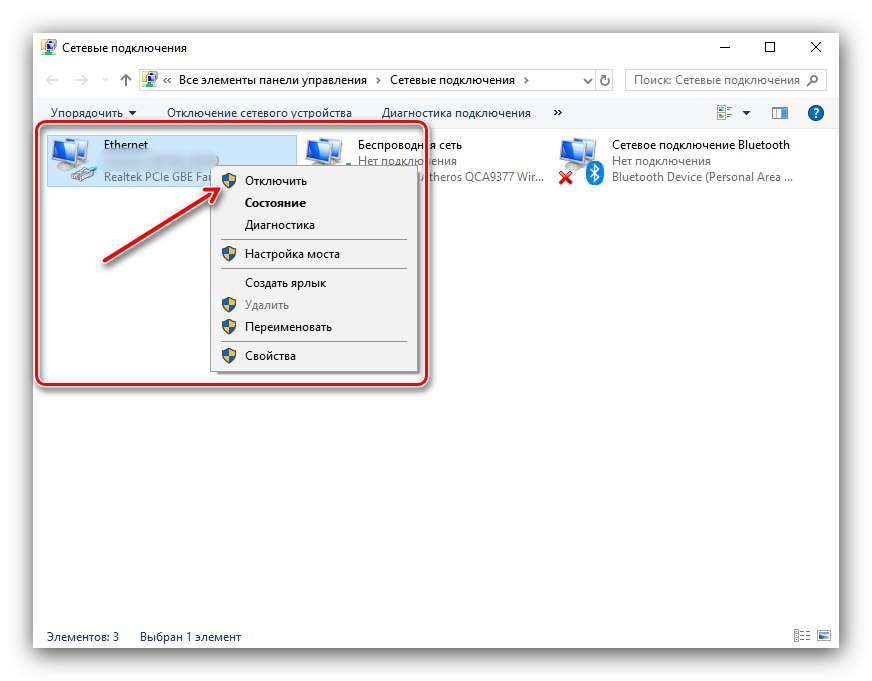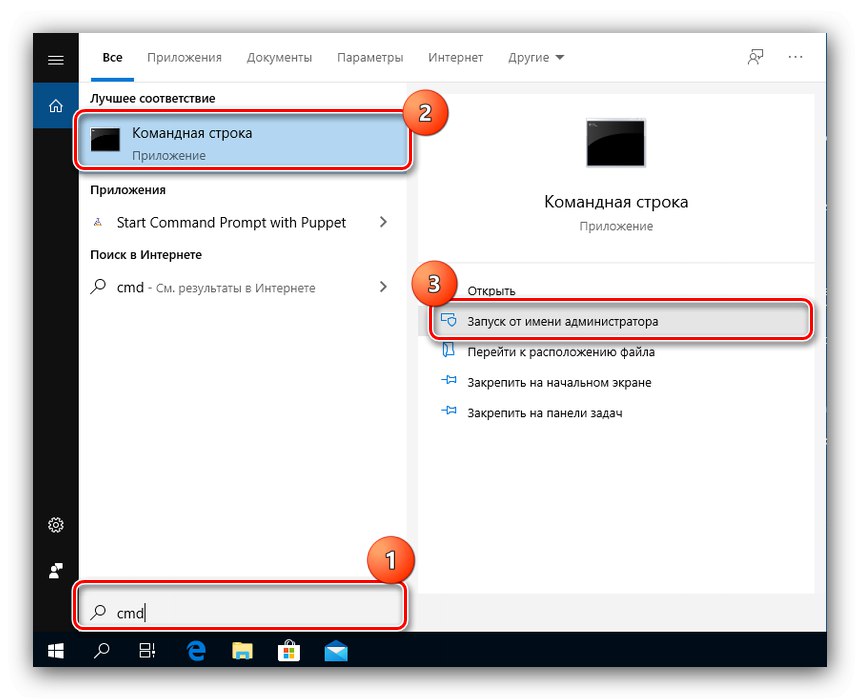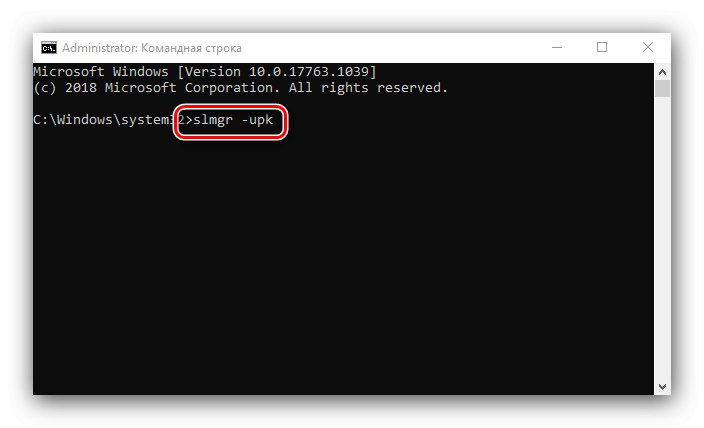U nekim se slučajevima postupak aktivacije za Windows 10 događa s pogreškom, od kojih jedna prikazuje kod 00xc004F074. Dalje ćemo vam reći o metodama za njegovo uklanjanje.
Pažnja! Metode u nastavku relevantne su samo za licencirane verzije sustava Windows 10!
1. metoda: Postavljanje točnog datuma
Ponekad je razlog pojave dotičnog kvara krajnje jednostavan: postavljeni datum na računalu ne odgovara stvarnom. Rješenje problema je određivanje točnih vrijednosti.
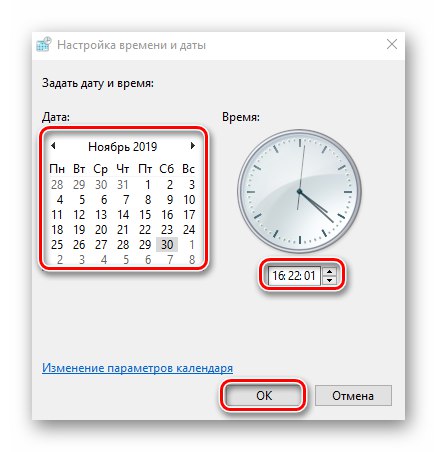
Više detalja: Promjena vremena i datuma u sustavu Windows 10
2. metoda: Konfiguriranje vatrozida
Povremeno bi problem mogao biti pogrešno konfigurirani vatrozid. To se posebno odnosi na poslovna računala sa strogim ograničenjima pristupa Internetu.
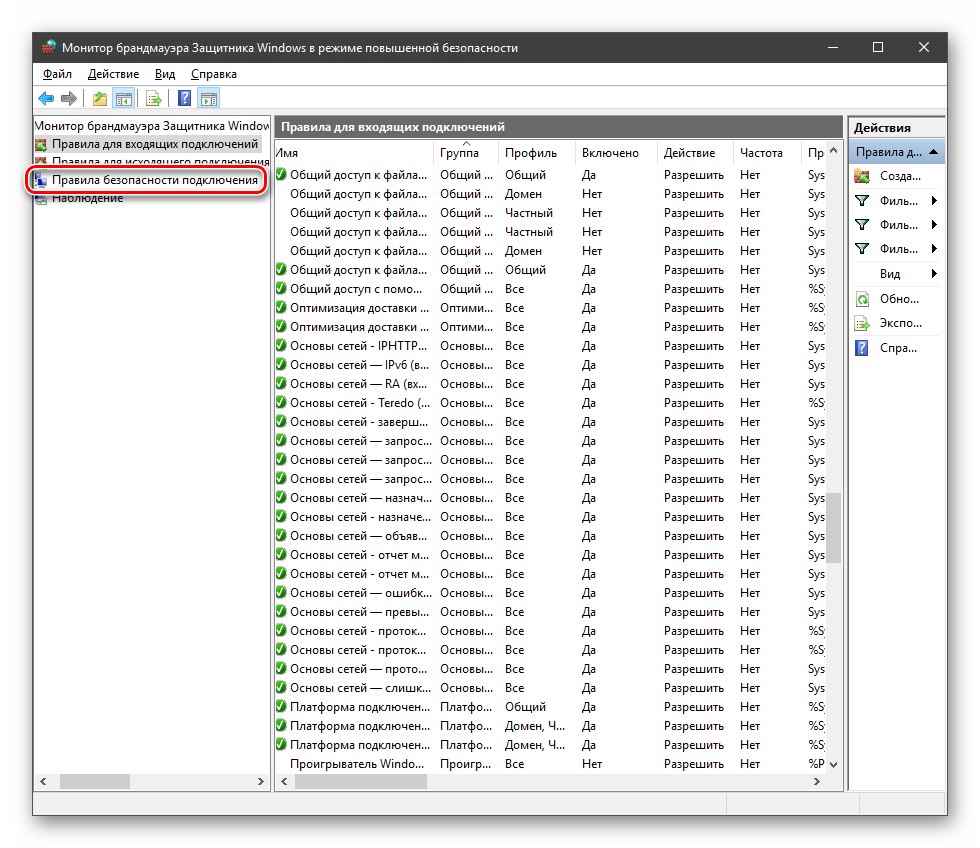
Više detalja: Konfiguriranje vatrozida u sustavu Windows 10
3. način: Resetiranje unesene tipke
Jedan od razloga spornog kvara je pogrešno uneseni ili zastarjeli aktivacijski kod. Stoga je rješenje resetiranje trenutne vrijednosti i unos ispravne.
Opcija 1: Alat za unos ključa
- Odspojite računalo s interneta, žičanog i bežičnog.
![Onemogućite Internet da biste riješili problem 00xc004F074 prilikom aktivacije sustava Windows 10]()
Više detalja: Prekid veze s Internetom u sustavu Windows 10
- Otkriti "Traži", unesite upit u njega
cmd, odaberite željeni rezultat i upotrijebite stavku pokretanja s administratorskim pravima.![Pokrenite naredbeni redak da biste riješili problem 00xc004F074 prilikom aktivacije sustava Windows 10]()
Više detalja: Pokretanje "naredbenog retka" kao administratora
- U sučelje za unos naredbi napišite operatora
slmgr -upki pritisnite Unesi.![Naredba pokretanja upravitelja ključeva za rješavanje problema 00xc004F074 prilikom aktivacije sustava Windows 10]()
Pojavit će se prozor s tekstom "Ključ proizvoda uspješno je izbrisan", kliknite na nju "U REDU".
- Ponovo pokrenite računalo. Nakon što se OS u potpunosti učita, spojite svoje računalo ili prijenosno računalo na Internet. Zatim pritisnite kombinaciju Win + R nazvati prozor "Trčanje"u koji unesite upit
sluii kliknite "U REDU". - Pojavljuje se sučelje za unos podataka o aktivaciji. U prozor upišite točan kod i kliknite "Unaprijediti".
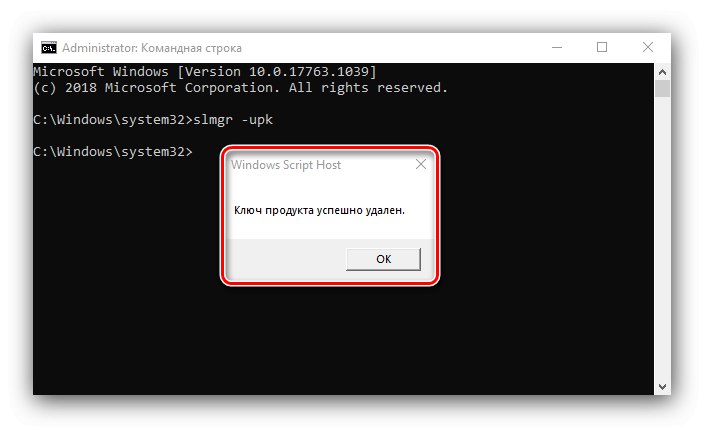
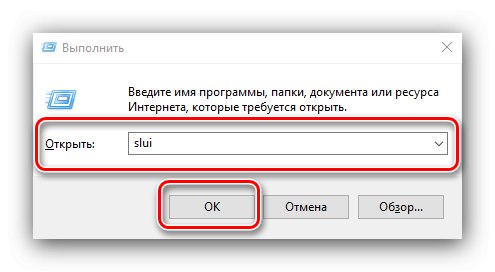
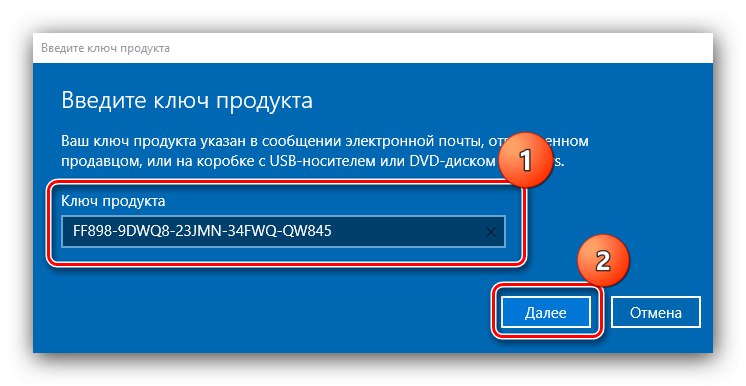
Postupak aktivacije sada bi trebao ići nesmetano.
Opcija 2: "Naredbeni redak"
Ispravni ključ također se može unijeti pomoću "Naredbeni redak".
- Ponovite korak 2 prethodne metode.
- Unesite naredbu sljedeće vrste i izvršite je klikom na Unesi.
slmgr.vbs -ipk * razgraničen aktivacijski ključ * - Nakon unosa ove naredbe napišite sljedeću i unesite je klikom na Unesi.
slmgr.vbs -ato
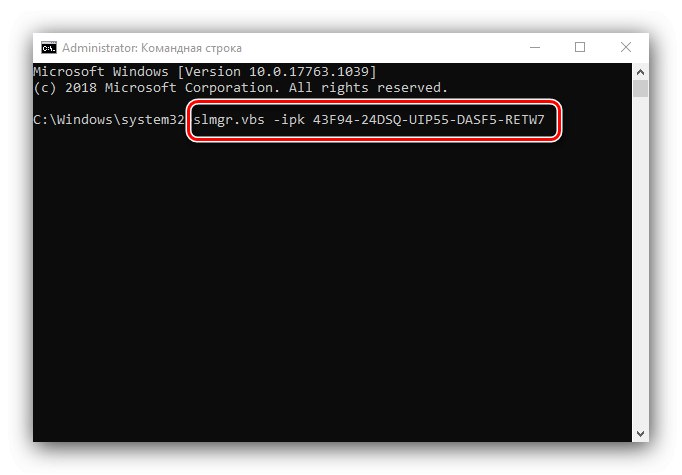
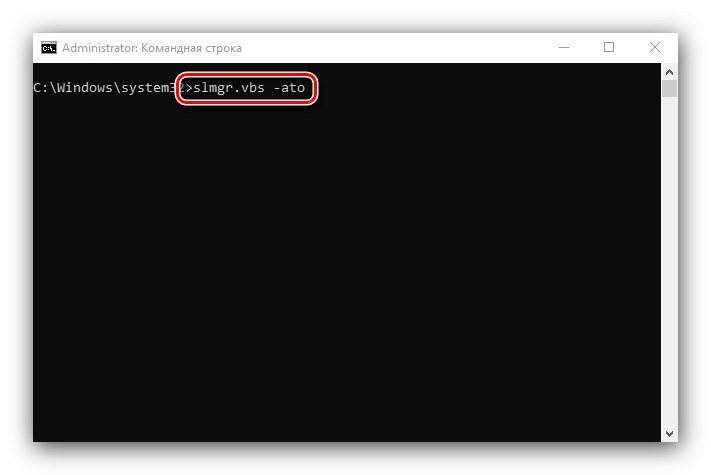
Pričekajte nekoliko minuta da vaš OS dobije status licence.
Otklanjanje mogućih problema
Slijedeći bilo koju od gornjih uputa, možete naići na jedan ili više dodatnih problema.
Sučelje za unos ključa se ne pojavljuje
Ponekad se alat za dodavanje ključa ne pojavljuje ni putem poziva kroz prozor "Trčanje"ni kroz Naredbeni redak... To znači da je odgovarajuća sistemska datoteka oštećena iz jednog ili drugog razloga. Način rješavanja problema je očit - trebali biste koristiti jednu od metoda oporavka podataka OS-a.
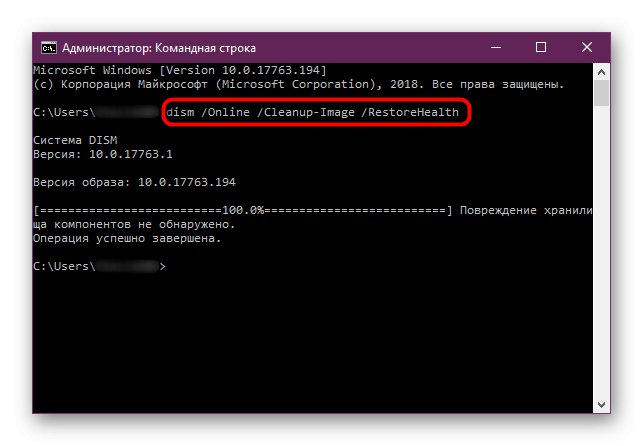
Više detalja: Vratite sistemske datoteke sustava Windows 10
Datum se resetira
Također se događa da pokušaji promjene datuma ne vode ničemu - postavljene vrijednosti se stalno resetiraju. Razloga za takvo ponašanje može biti nekoliko, počevši od softvera, poput pogrešno postavljene vremenske zone i završavajući hardverom, na primjer, mrtvom CMOS baterijom.
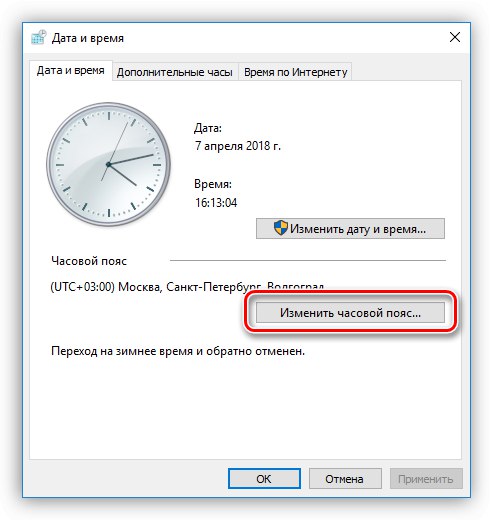
Više detalja: Rješavanje problema s vremenskim intervalima na računalu
Nakon ponovnog pokretanja, pogreška se vraća
Ako su se slijedile upute i problem je riješen, ali nakon ponovnog pokretanja računala, dotična se pogreška ponovno pojavljuje, to znači da je sustav vjerojatno zaražen virusima. Stoga preporučujemo da ga provjerite i uklonite moguću infekciju.
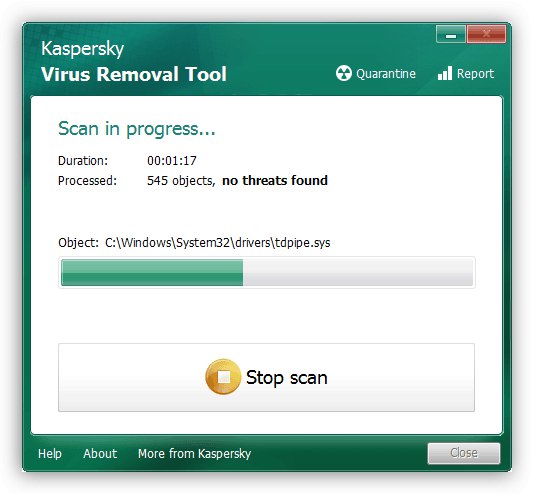
Više detalja: Borba protiv računalnih virusa
Rekli smo vam o načinima uklanjanja koda pogreške 00xc004F074, koji se javlja tijekom aktivacije sustava Windows 10. Kao što vidite, razlozi za njegovo pojavljivanje pretežno su softverski, što znači da ih je moguće ukloniti bez većih poteškoća.